June 20
9 min. para leer
Cómo estirar imágenes en Photoshop: Guía completa
Etapa de preparación: Tutorial fácil
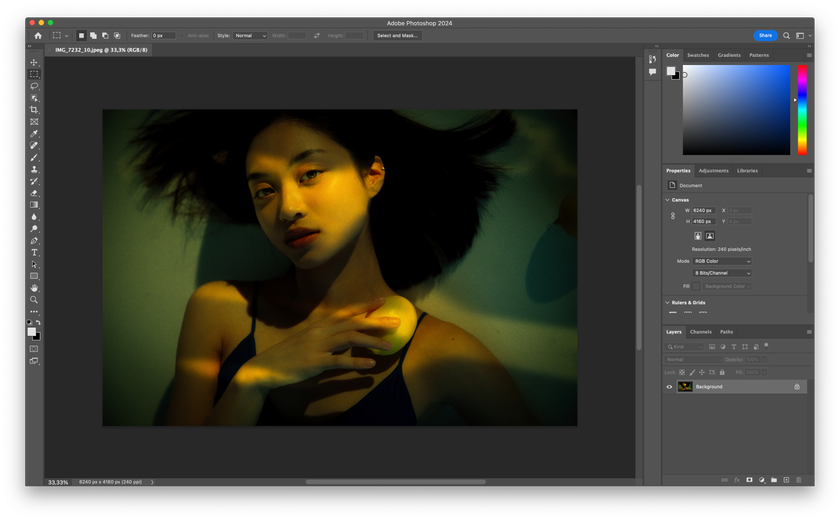
- Elige la imagen que deseas estirar y ábrela en Adobe Photoshop navegando a “Archivo” > “Abrir”.
- Haz clic derecho sobre la capa de la imagen en el panel de Capas y selecciona “Duplicar capa”. Las capas en Photoshop permiten volver a la foto original cuando sea necesario.
- Debes evaluar la calidad de la imagen antes de intentar estirarla. Una foto de baja resolución no ofrece resultados óptimos cuando se estira extensamente. Considera comenzar con imágenes de alta resolución para obtener mejores resultados.
- Realiza los ajustes necesarios. Esto incluye corregir la exposición, el balance de color u otras mejoras en la imagen que deseas redimensionar.
- Utiliza “Guardar como” para crear un archivo nuevo, una copia separada de tu fotografía, para conservar la imagen original tras realizar cambios.
Método 1: Cómo estirar una imagen en Photoshop con la herramienta de transformación libre
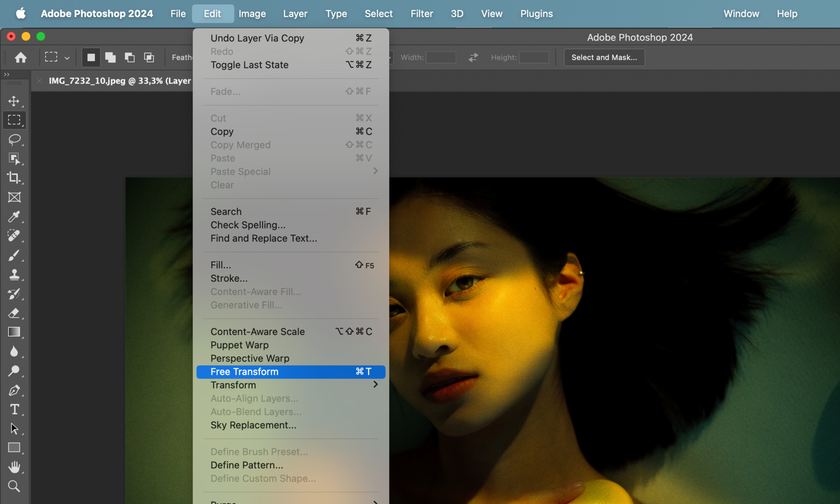 Redimensionar imágenes en Photoshop puede ser sencillo:
Redimensionar imágenes en Photoshop puede ser sencillo:
- Abre tu archivo.
- Navega al menú superior y selecciona “Editar”. Elige “Transformación libre” o utiliza el atajo Ctrl + T (Command + T en Mac).
- Ajusta el ancho y la altura usando el cuadro de transformación. Mantén presionada la tecla Shift mientras arrastras las esquinas para conservar las proporciones.
- Afina el tamaño hasta que se adapte a tus necesidades.
- Confirma los cambios presionando Enter/Return o haciendo clic en el ícono de verificación.
- Guarda la imagen editada según sea necesario.
Editor avanzado e intuitivo
OBTENER LUMINAR NEO AHORAMétodo 2: Cómo estirar imágenes en Photoshop utilizando el comando Tamaño de imagen
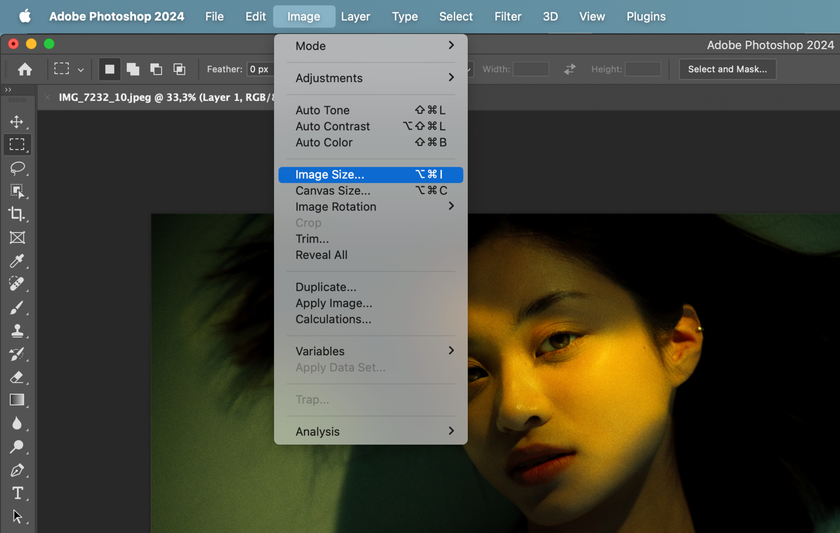
Así es como puedes estirar elementos en Photoshop usando el comando Tamaño de imagen:
- Abre tu archivo y dirígete al menú superior. Selecciona “Imagen” y elige “Tamaño de imagen” en el menú desplegable.
- En el cuadro de diálogo de Tamaño de imagen, verás el ancho y alto actuales de las dimensiones de la imagen. Si deseas ajustarlos de forma independiente, desmarca la casilla “Restringir proporciones”.
- Introduce los nuevos valores de ancho y alto. Marca la opción “Remuestrear” para permitir que Photoshop adapte las dimensiones en píxeles en consecuencia.
- Después de establecer las nuevas dimensiones, haz clic en “Aceptar” para aplicar los cambios. Revisa la imagen editada y guárdala según sea necesario.
Método 3: Usar el tamaño del lienzo para estirar una imagen en Photoshop
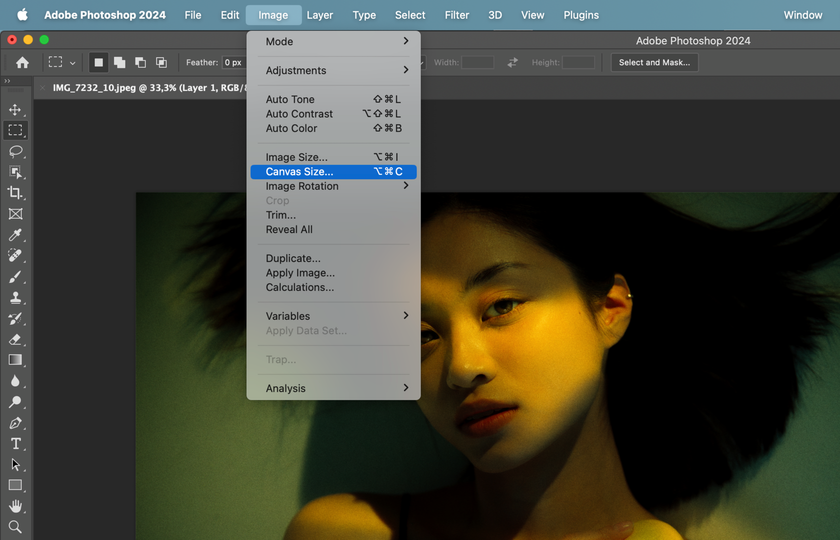 Quienes deseen saber cómo redimensionar una imagen con herramientas populares deben entender cómo expandir la imagen más allá del lienzo. Aquí te explicamos cómo hacerlo:
Quienes deseen saber cómo redimensionar una imagen con herramientas populares deben entender cómo expandir la imagen más allá del lienzo. Aquí te explicamos cómo hacerlo:
- Comienza abriendo tu archivo y navegando al menú superior. Selecciona “Imagen” y elige “Tamaño del lienzo” en el menú desplegable.
- Verás opciones para ajustar el ancho y el alto. Asegúrate de que la casilla “Relativo” esté activada, lo que te permitirá modificar los bordes del lienzo de forma independiente.
- Introduce los valores deseados de ancho y alto para extender el lienzo según sea necesario.
- Junto a las opciones de ancho y alto, puedes elegir los puntos de anclaje desde el menú desplegable para definir la dirección en la que se expandirá el lienzo.
- Aplica estos cambios y guarda tu imagen como se detalla en la Sección 1.
Editor avanzado e intuitivo
OBTENER LUMINAR NEO AHORATécnicas avanzadas para estirar imágenes en Photoshop
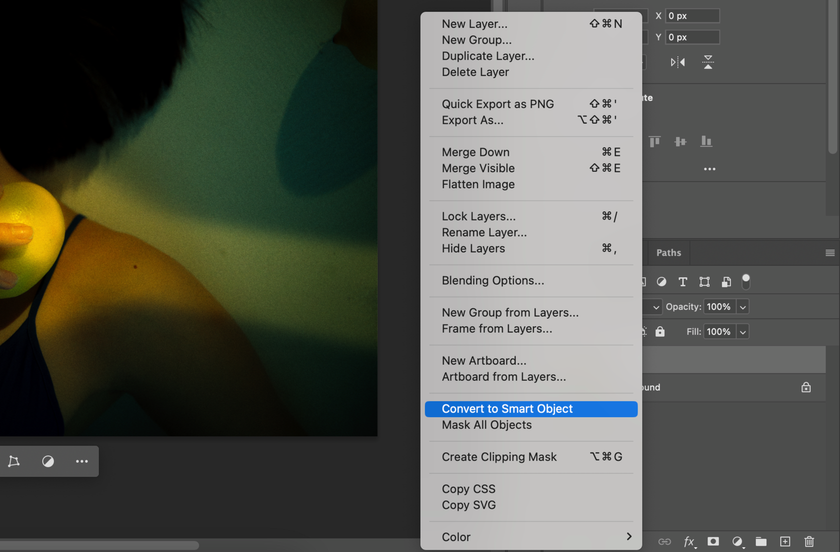
Utilizar la función de Mapa de desplazamiento en Photoshop permite realizar ajustes intrincados en las imágenes, minimizando las distorsiones y preservando la calidad incluso durante estiramientos significativos. Esta técnica emplea mapas de desplazamiento para modificar la apariencia de una imagen, permitiendo un estiramiento preciso y controlado sin sacrificar la fidelidad visual. A continuación, te mostramos cómo usar el mapa de desplazamiento en Photoshop: los mejores consejos.
Cómo estirar en Photoshop sin distorsión ni pérdida de calidad
- Convierte la capa de tu imagen en un Objeto inteligente para realizar ediciones no destructivas.
- Usa la función Escala según el contenido para conservar los detalles esenciales.
- Ten en cuenta el tamaño de la imagen para web o impresión al trabajar sobre ella.
- Trabaja con una resolución mínima de 300 píxeles por pulgada.
Errores comunes que debes evitar al estirar imágenes o capas en Photoshop
- Estirar en exceso.
- Estirar la imagen mucho más allá de su resolución original.
- Hacer todos los ajustes de una sola vez.
- No crear copias de seguridad.
Por qué elegir Luminar Neo para tus necesidades de estiramiento de imágenes
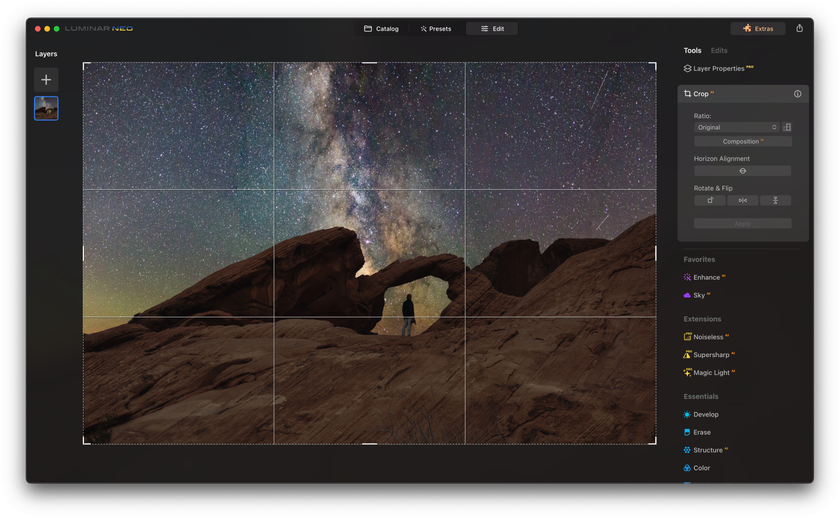 El complemento Luminar Neo para Photoshop mejora las capacidades de edición de este potente software con inteligencia artificial. Su diseño intuitivo permite a los usuarios estirar imágenes de forma eficiente mientras mantienen la calidad, todo dentro de un espacio de trabajo organizado y accesible.
El complemento Luminar Neo para Photoshop mejora las capacidades de edición de este potente software con inteligencia artificial. Su diseño intuitivo permite a los usuarios estirar imágenes de forma eficiente mientras mantienen la calidad, todo dentro de un espacio de trabajo organizado y accesible.
Luminar Neo ofrece numerosas herramientas de manipulación fotográfica, incluyendo la capacidad de eliminar personas de las fotos, reiluminar escenas, retocar retratos, cambiar fondos, recortar imágenes o aumentar la resolución.
Editor avanzado e intuitivo
OBTENER LUMINAR NEO AHORAConclusión
Estirar imágenes en Photoshop es una habilidad importante que todo fotógrafo debe dominar. Involucra varias etapas, pero es mucho más sencillo de lo que parece si cuentas con los conocimientos necesarios.
Duplica capas, evalúa la calidad de la imagen y realiza los ajustes necesarios antes de emplear métodos como Transformación libre, el comando Tamaño de imagen o el ajuste de Tamaño del lienzo.
Evita errores comunes como el estiramiento excesivo o la falta de copias de seguridad. Explora técnicas avanzadas como el Mapa de desplazamiento y aprovecha complementos como Luminar Neo para estirar tus fotos con facilidad.
FAQ
¿Cuál es el método más fácil para estirar en Photoshop? ¿Cuál es la mejor herramienta para estirar en Photoshop?
Si hay una imagen que deseas estirar, Photoshop te ofrece diversas formas de agrandar una fotografía. Tres de ellas se describen en este artículo.
¿Cómo estirar objetos en Photoshop sin alterar sus dimensiones?
Mantener presionada la tecla Shift asegura que no se cambie la relación de aspecto de la imagen. De esta forma, el tamaño de la imagen se modifica, pero sus proporciones originales se conservan.
¿Cómo estirar una parte de una imagen o un objeto específico en Photoshop?
Usa herramientas de selección como el lazo o el marco de selección para aislar el área que deseas estirar.
¿Cuáles son las diferencias entre estirar y escalar?
Estirar implica modificar las dimensiones de una imagen u objeto de manera desproporcionada. Escalar, en cambio, mantiene las proporciones de la imagen mientras se ajusta su tamaño.


![Cómo estirar en Photoshop: [Guía paso a paso] | Skylum How-to](http://media.macphun.com/uploads/authors/119/Screenshot2023-11-011046471.png?w=10&h=10&resize=cover) >
>
![Cómo estirar en Photoshop: [Guía paso a paso] | Skylum How-to(2)](https://media.macphun.com/img/uploads/uploads/skylum/blog/macbook-for-promo.png?w=50&q=50)
![Cómo estirar en Photoshop: [Guía paso a paso] | Skylum How-to(3)](https://media.macphun.com/img/uploads/uploads/skylum/neo/logo/neo-logo.png?w=240)